
De forma predeterminada, la pestaña Desarrollador de Excel está oculta en la configuración del programa, pero encenderla está a solo unos clics de distancia. La serie de herramientas puede ser desalentadora al principio, pero entender cómo funcionan puede ahorrarle mucho tiempo a largo plazo.
Para que la pestaña Desarrollador aparezca en Excel:
- Ve a Archivo > Opciones.
- Abra la pestaña Personalizar cinta .
- A la derecha debajo de las pestañas principales, asegúrese de que el desarrollador esté marcado.
- Haga clic en Aceptar .
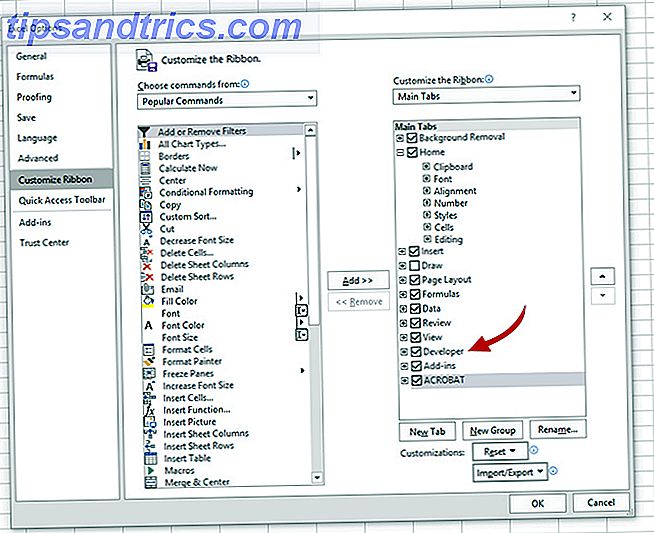
Ahora debería ver la pestaña Desarrollador en sus menús de Excel.

Entonces, ¿para qué necesita la pestaña Desarrollador? La pestaña Desarrollador contiene macros que puede usar para automatizar tareas repetitivas, como enviar correos electrónicos desde una hoja de cálculo de Excel. Cómo enviar correos electrónicos desde una hoja de cálculo de Excel mediante scripts de VBA Cómo enviar correos electrónicos desde una hoja de cálculo de Excel usando scripts de VBA. Le mostraremos cómo para configurar correos electrónicos automáticos desde Excel usando Collaboration Data Objects, (CDO) y scripts VBA. Nuestras plantillas de código hacen que esto sea mucho más fácil de lo que parece. Lea más o inserte automáticamente cadenas de texto. El uso de las herramientas de desarrollo requerirá un poco de conocimiento de codificación. El Tutorial de programación de VBA de Excel para principiantes El Tutorial de programación de VBA de Excel para principiantes VBA es una herramienta poderosa de Microsoft Office. Puede usarlo para automatizar tareas con macros, establecer desencadenantes y mucho más. Le presentaremos la programación visual básica de Excel con un proyecto simple. Lee mas .
Y no todo es un trabajo serio también. Puede usar estas funciones para obtener algunas cosas divertidas e inesperadas. 7 Cosas divertidas y extrañas que puede crear con Microsoft Excel 7 Cosas divertidas y extrañas que puede crear con Microsoft Excel ¡Imagine Excel fue divertido! Excel ofrece muchas posibilidades para proyectos que van más allá de su uso previsto. El único límite es tu imaginación. Estos son los ejemplos más creativos de cómo las personas usan Excel. Leer más como crear un Sudoku vino allí en Excel.
¿Utiliza las herramientas de desarrollador de Excel? Si es así, ¿para qué los usa? Háganos saber en los comentarios.



